5 måder at rette Steam-skærmbillede på, fungerer ikke (09.15.25)
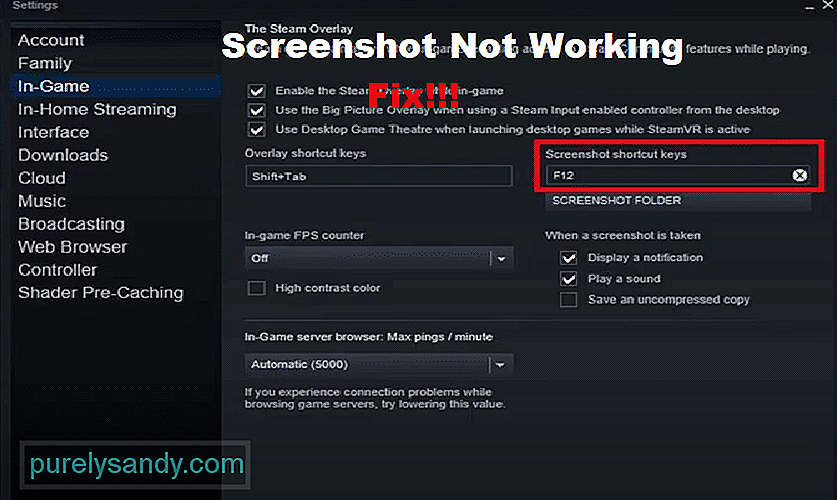 steam screenshot fungerer ikke
steam screenshot fungerer ikke Steam er en meget populær platform, der fungerer som en markedsplads for pc-spillere til at købe utallige spil. Bortset fra at være en onlinebutik, har den også en hel platform, hvorigennem disse spil kan spilles. Gennem Steam har spillere også lov til at holde en social profil, hvor de kan holde styr på deres venner samt chatte med dem.
At spille spil gennem Steam har masser af fordele. Ud af de mange frynsegoder, der følger med Steam, er en fantastisk funktion muligheden for at kunne screenshot dine yndlingsspil.
Sådan løser du Steam-skærmbillede fungerer ikke?At tage skærmbilleder i Steam er så simpelt som at trykke F12-tasten, har nogle brugere overhovedet ikke været i stand til at screenshot deres gameplay. Ifølge disse spillere sker der intet, når de trykker på genvejstasten på skærmbilledet.
Hvis du også er en person, der i øjeblikket oplever et lignende problem, er der ikke meget at bekymre sig om. Ved hjælp af denne artikel forklarer vi nøjagtigt, hvordan du kan ordne Steam-skærmbilledet, der ikke fungerer. Vi viser en række fejlfindingstrin, der skal føre dig til at kunne løse problemet. Så lad os komme lige ind i det!
Selvom der kan være flere grunde til dette problem, er den mest almindelige fordi Steam har i øjeblikket ikke de rette tilladelser til at tage skærmbilleder. Hvis du løser det, skal du køre Steam som administrator.
Derfor er alt, hvad du skal gøre, først at lukke Steam fra de kørende programmer. Højreklik derefter på Steam-ikonet, og vælg "Kør som administrator". Du skal nu være i stand til at screenshot af spillet.
En anden let løsning på dette problem er at aktivere indstillingen “ Steam-community i spillet ”. For at gøre dette skal du gå til Steams egenskaber og aktivere indstillingen.
Husk, at når du har valgt disse indstillinger, skal du genstarte spillet såvel som Steam. Dette er for at sikre, at indstillingerne er trådt i kraft.
Endnu en anden måde, du potentielt kan løse dette problem på, er ved at aktivere indstillingen Steam-overlay. Denne mulighed kan også findes i Steam-indstillinger. Du bliver nødt til at sørge for, at du altid holder Steam-overlay aktiveret.
Geninstallation af Steam kan også i sidste ende hjælpe med at løse problemet. Bare sørg for at fjerne alt Steam-indhold helt fra din computer, før du prøver at geninstallere applikationen.
Den sidste ting, du kan gøre i for at rette denne fejl er at omfordele genvejstasten, som du bruger til skærmbillede. Vi anbefaler også at prøve at ændre det sted, hvor dine skærmbilleder gemmes. Alle disse muligheder findes i Steams indstillinger.
Bundlinjen
Fungerer Steam-skærmbilledet ikke på nogen af dine spil? I så fald skal du følge alle instruktionerne i artiklen for en hurtig og nem løsning.
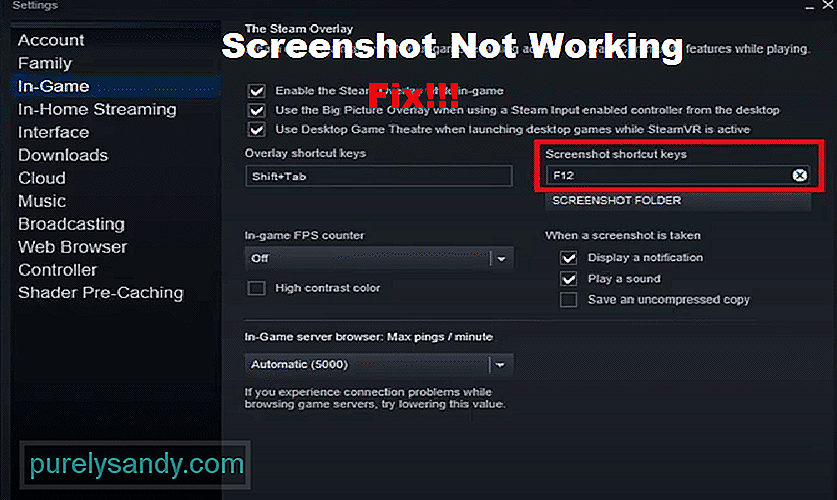
YouTube Video.: 5 måder at rette Steam-skærmbillede på, fungerer ikke
09, 2025

